फ़ोटो से मूवी बनाना (व्यतीत-समय मूवी)
चयनित अंतराल पर स्वचालित रूप से ली गई फ़ोटो से मौन व्यतीत-समय मूवी बनाने के लिए, फ़ोटो शूटिंग मेनू में [] आइटम का उपयोग करें।
व्यतीत-समय मूवी विकल्प
|
विकल्प |
वर्णन |
|---|---|
|
[] |
व्यतीत-समय रिकॉर्डिंग आरंभ करें। लगभग 3 सेकंड के बाद शूटिंग आरंभ होती है और [] के लिए चयनित समय के [] के लिए चयनित अंतराल तक जारी रहती है। |
|
[] |
मिनट और सेकंड में अंतराल के बीच में शॉट्स चुनें। |
|
[] |
यह चुनें कि कैमरा घंटे और मिनट में कितने समय तक चित्र लेना जारी रखेगा। |
|
[] |
[] का चयन करने से एक्सपोज़र में आकस्मिक परिवर्तन आसान हो जाते हैं।
|
|
[] |
शटर को मौन करने और शूटिंग के दौरान इसके द्वारा उत्पन्न कंपन को खत्म करने के लिए [] का चयन करें। |
|
[] |
|
|
[] |
अंतिम मूवी के लिए फ़्रेम आकार और दर चुनें। |
|
[] |
|
|
[] |
यदि [] का चयन किया जाता है, तो कैमरा शॉट्स के बीच में फ़ोकस करेगा। |
|
[] |
दो स्मृति कार्ड के लगे होने पर, व्यतीत-समय मूवी को रिकॉर्ड करने के लिए उपयोग किया गया स्लॉट चुनें। |
व्यतीत-समय मूवी रिकॉर्ड करना
-
व्यतीत-समय मूवी, मूवी क्रॉप का उपयोग कर शूट की गई। शूटिंग से पहले रचना की जाँच करें।
-
परीक्षण शॉट्स लें और मॉनीटर में परिणाम जाँचें।
-
आगे बढ़ने से पहले, सेटअप मेनू में [] का चयन करें और यह सुनिश्चित करें कि कैमरा घड़ी, सही समय और तिथि पर सेट हो।
-
हम तिपाई का उपयोग करने और लेंस कंपन कमी (VR) को असमर्थ करने की सलाह देते हैं।
-
यह सुनिश्चित करने के लिए कि शूटिंग बाधित नहीं हुई है, पूरी तरह से चार्ज की गई बैटरी या AC अडैप्टर और पॉवर कनेक्टर (अलग से उपलब्ध) का उपयोग करें।
-
फ़ोटोग्राफ़ और एक्सपोज़र में बाधा डालने वाले दृश्यदर्शी के माध्यम से प्रकाश को प्रवेश करने से रोकने के लिए, जब आपकी आँख दृश्यदर्शी से हो और [] के लिए [] का चयन किया जाता है, दृश्यदर्शी नेत्रिका शटर को बंद करने के लिए दृश्यदर्शी नेत्रिका शटर लीवर को ऊपर उठाएँ।
-
फ़ोटो शूटिंग मेनू में [] को हाइलाइट करें और 2 दबाएँ।
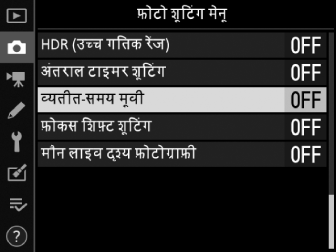
-
व्यतीत-समय मूवी सेटिंग समायोजित करें।
-
शॉट्स के बीच अंतराल चुनें।

[] हाइलाइट करें और 2 दबाएँ।

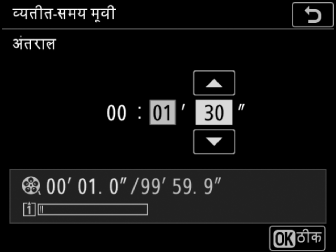
अंतराल (मिनट और सेकंड में) चुनें और J दबाएँ।
-
सबसे धीमी अपेक्षित शटर गति से अधिक समय का अंतराल चुनें।
-
-
कुल शूटिंग समय चुनें।
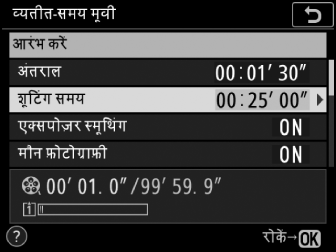
[] हाइलाइट करें और 2 दबाएँ।

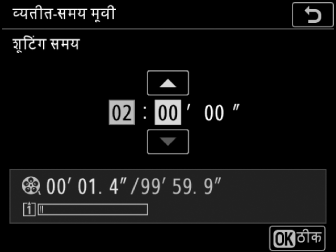
शूटिंग समय चुनें (घंटे और मिनटों में) और J दबाएँ।
-
अधिकतम शूटिंग समय 7 घंटे और 59 मिनट है।
-
-
एक्सपोज़र स्मूथिंग को समर्थ या असमर्थ करें।
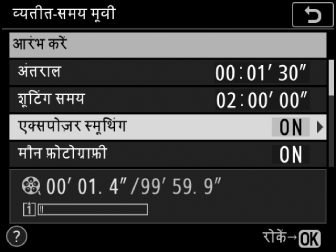
[] हाइलाइट करें और 2 दबाएँ।

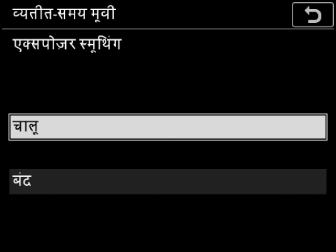
किसी विकल्प को हाइलाइट करें और J दबाएँ।
-
[] का चयन करने से एक्सपोज़र में आकस्मिक परिवर्तन आसान हो जाते हैं।
-
-
मौन फ़ोटोग्राफ़ी को समर्थ या असमर्थ करें।
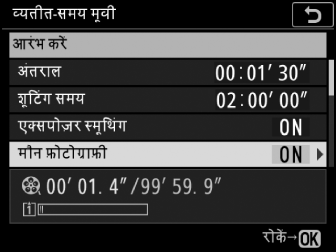
[] हाइलाइट करें और 2 दबाएँ।

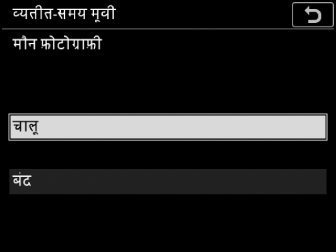
किसी विकल्प को हाइलाइट करें और J दबाएँ।
-
यदि [] चयनित हो, तब शटर या दर्पण की ध्वनि केवल तभी सुनाई देगी जब दर्पण को शूटिंग के प्रारंभ में और अंत में ऊपर उठाया या नीचे ले जाया जाता है।
-
-
छवि क्षेत्र चुनने के लिए।
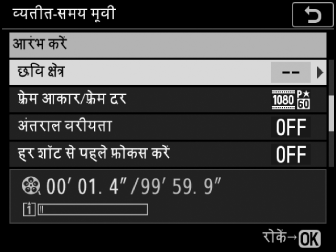
[] हाइलाइट करें और 2 दबाएँ।

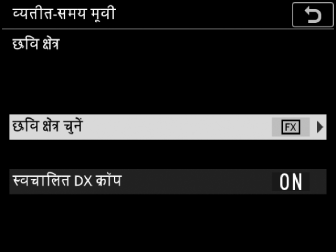
[] या [] को हाइलाइट करें और 2 दबाएँ।
-
[] की स्थिति में वांछित विकल्प ([] या [] को हाइलाइट करें, []) की स्थिति में [] या [] को हाइलाइट करें और J दबाएँ।
-
-
फ़्रेम आकार और दर चुनें।
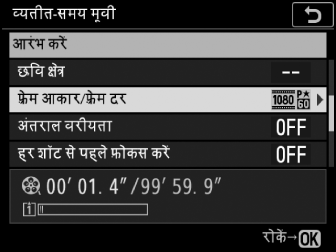
हाइलाइट करें और 2 दबाएँ।

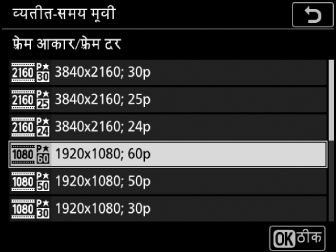
किसी विकल्प को हाइलाइट करें और J दबाएँ।
-
अंतराल वरीयता विकल्प चुनें।
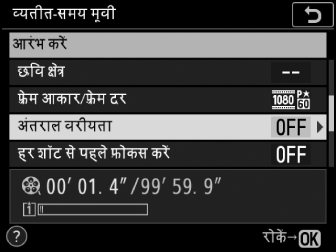
[] हाइलाइट करें और 2 दबाएँ।

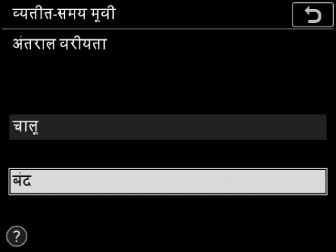
किसी विकल्प को हाइलाइट करें और J दबाएँ।
-
चुनें कि क्या कैमरा शॉट्स के बीच फ़ोकस करता है।
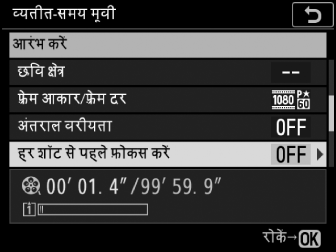
[] को हाइलाइट करें और 2 दबाएँ।

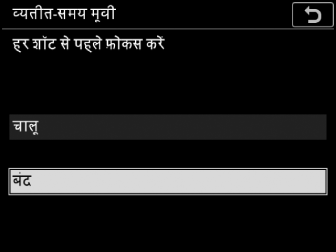
किसी विकल्प को हाइलाइट करें और J दबाएँ।
-
यदि [] को [] के लिए चुना गया है, तो कैमरा वर्तमान में स्वचालित-फ़ोकस मोड के लिए चुने गए विकल्प के अनुसार हर शॉट से पहले फ़ोकस करेगा।
-
-
गंतव्य चुनें।
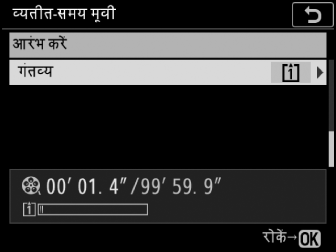
[] को हाइलाइट करें और 2 दबाएँ।

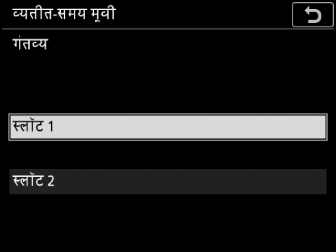
उस स्लॉट को हाइलाइट करें जिसका उपयोग दो स्मृति कार्ड के लगे होने पर व्यतीत-समय मूवी को रिकॉर्ड करने के लिए किया जाएगा और J चुनें।
-
-
[] करें को हाइलाइट करें और J दबाएँ।
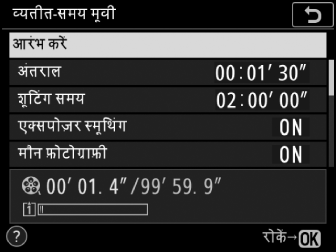
-
शूटिंग लगभग 3 सेकंड के बाद शुरू होती है।
-
कैमरा चरण 2 में [] के लिए चयनित समय के लिए [] के लिए चयनित अंतराल पर चित्र लेता है।
-
शूटिंग समाप्त करना
सभी फ़ोटो लेने से पहले शूटिंग समाप्त करने के लिए, J दबाएँ या फ़ोटो शूटिंग मेनू में [] का चयन करें, [] हाइलाइट करें और J दबाएँ। ध्यान दें कि जब G बटन दबाया जाता है तो [] के लिए चुना गया समय बहुत कम होने पर हो सकता है कि मेनू प्रदर्शित न हो।
-
शूट किए गए फ़्रेम से लेकर शूटिंग के समाप्त होने के बिंदु तक मूवी बन जाएगी और सामान्य फ़ोटोग्राफ़ी फिर से शुरू हो जाएगी।
-
तैयार मूवी में चरण 2 में चयनित शूटिंग समय क्प अंतराल द्वारा विभाजित करके, राउंड अप करके, और 1 जोड़कर फ़्रेम की कुल संख्या का परिकलन किया जा सकता है।
-
तैयार मूवी की लंबाई की गणना शॉट्स की संख्या को [] के लिए चयनित फ़्रेम दर से विभाजित करके की जा सकती है (उदाहरण के लिए, [] के लिए चयनित [] के साथ रिकॉर्ड की गई 48-फ़्रेम मूवी लगभग दो सेकंड लंबी होगी)।
-
समय व्यतीत-समय मूवी की अधिकतम अवधि 20 मिनट है।
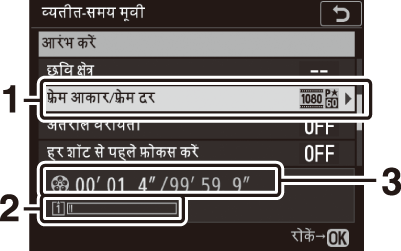
1 फ़्रेम आकार/फ़्रेम दर
2 स्मृति कार्ड सूचक
3 रिकॉर्ड की गई अवधि/अधिकतम अवधि
शूटिंग के प्रगति पर होने पर, K बटन का उपयोग चित्रों को देखने के लिए नहीं किया जा सकता है। हालाँकि, वर्तमान फ़्रेम को प्रत्येक शॉट के बाद कुछ सेकंड के लिए प्रदर्शित किया जाएगा यदि प्लेबैक मेनू में [] के लिए [] का चयन किया गया है। ध्यान दें कि फ़्रेम के प्रदर्शित होने के दौरान अन्य प्लेबैक प्रक्रियाएँ नहीं की जा सकती हैं। यदि अंतराल बहुत कम है, तो वर्तमान फ़्रेम प्रदर्शित नहीं किया जा सकता है।
-
व्यतीत-समय मूवी के साथ ध्वनि रिकॉर्ड नहीं की जाती है।
-
शटर गति और स्मृति कार्ड में छवि रिकॉर्ड करने के लिए आवश्यक समय हर शॉट में भिन्न हो सकता है। इसके कारण, रिकॉर्ड किए जा रहे शॉट के बीच का अंतराल और अगले शॉट का प्रारंभ अलग-अलग हो सकता है।
-
यदि व्यतीत-समय मूवी मौजूदा सेटिंग्स में रिकॉर्ड नहीं किया जा सकता है, तो शूटिंग शुरू नहीं होगी, उदाहरण के लिए, यदि:
-
[] के लिए चयनित मान [] के लिए उस चयनित मान से अधिक है
-
[] को [] या [] के लिए चुना जाता है
-
[] को [] और [] दोनों के लिए चुना गया है और [] के लिए [] का चयन किया गया है।
-
स्मृति कार्ड पूरा भर गया है
-
-
व्यतीत-समय रिकॉर्डिंग के प्रगति पर होने पर, K बटन का उपयोग चित्रों को देखने के लिए नहीं किया जा सकता है।
-
व्यतीत-समय मूवी की रिकॉर्डिंग के समय संगत रंग के लिए, [] या [] को छोड़कर श्वेत संतुलन सेटिंग चुनें।
-
कस्टम सेटिंग्स c2 [] में विकल्प के चयनित होने के बावज़ूद, रिकॉर्डिंग के प्रगति पर होने पर स्टैंडबाई टाइमर की समय-सीमा समाप्त नहीं होगी।
-
यदि कैमरा नियन्त्रणों का उपयोग किया जाता है, सेटिंग्स परिवर्तित की जाती हैं या HDMI केबल कनेक्ट की जाती है, तो शूटिंग समाप्त हो सकती है। शूट किए गए फ़्रेम से लेकर शूटिंग के समाप्त होने के बिंदु तक मूवी बन जाएगी।
-
बीप बजे बिना या मूवी रिकॉर्ड हुए बिना निम्नलिखित स्थितियों में शूटिंग समाप्त हो जाती है:
-
पॉवर सोर्स डिस्कनेक्ट हो रहा हो
-
स्मृति कार्ड निकल रहा हो
-
-
शूटिंग के दौरान, Q और व्यतीत-समय रिकॉर्डिंग सूचक शीर्ष नियंत्रण कक्ष में प्रदर्शित होंगे। शेष समय (घंटे और मिनट में) प्रत्येक फ़्रेम के रिकॉर्ड होने के तत्काल पहले शटर-गति प्रदर्शन में प्रदर्शित होता है।
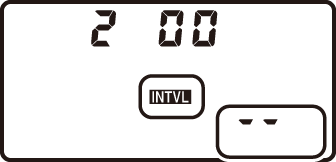
-
अन्य अवसरों पर, शटर-रिलीज़ बटन को आधा दबाकर शेष समय देखा जा सकता है।
शूटिंग और मेनू सेटिंग को शॉट्स के बीच समायोजित किया जा सकता है शूटिंग और मेनू सेटिंग, शॉट्स के बीच समायोजित। हालांकि, ध्यान दें कि मॉनीटर अगले शॉट से पहले लगभग 2 सेकंड तक बंद रहेगा।
व्यतीत-समय मूवी रिकॉर्डिंग को कुछ कैमरा सुविधाओं के साथ नहीं जोड़ा जा सकता है, जिसमें ये शामिल हैं:
-
लाइव दृश्य फ़ोटोग्राफ़ी
-
मूवी रिकॉर्ड करना
-
लंबे समय का एक्सपोज़र (“बल्ब” या “समय”)
-
सेल्फ़-टाइमर
-
ब्रेकेटिंग
-
बहु-एक्सपोज़र
-
HDR (उच्च गतिक रेंज)
-
अंतराल टाइमर फ़ोटोग्राफ़ी
-
फ़ोकस शिफ़्ट
[] के लिए [] का चयन करने पर निम्न सहित कुछ कैमरा सुविधाएँ असमर्थ हो जाती हैं:
-
Hi 0.3 से लेकर Hi 5 तक की ISO संवेदनशीलता
-
फ़्लैश फ़ोटोग्राफ़ी
-
एक्सपोज़र विलंब मोड
-
लंबा एक्सपोज़र शोर में कमी
-
झिलमिलाहट में कमी
